アプリで試してみよう
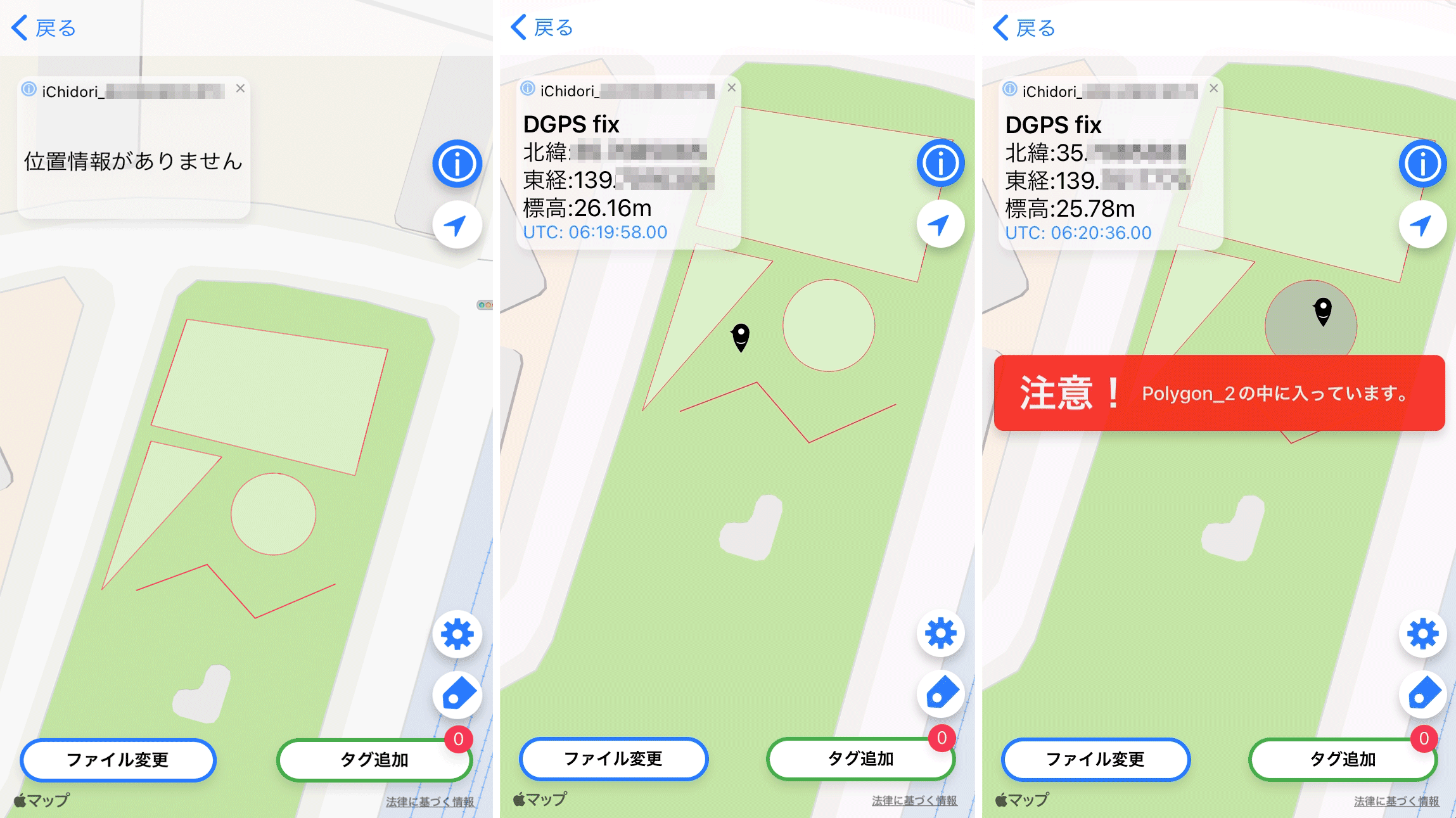
はじめに
今回は、前回の記事「ジオフェンスを作ってみよう」で作成したジオフェンスデータを読み込み、アプリ「iChidori-Guide」とiChidori デバイスを連携させてアプリの実際の動きをご紹介します。
前回記事:iChidori-Guide 使ってみた ② | ジオフェンスデータを作ってみよう
それでは早速、行っていきましょう。
ジオフェンスデータの読み込み
PC上で作成したファイルを携帯端末(今回は iPhone)に転送します。
今回は Mac からの転送を AirDrop を使いました。
※データ転送ができるのであれば、方法は問いません。
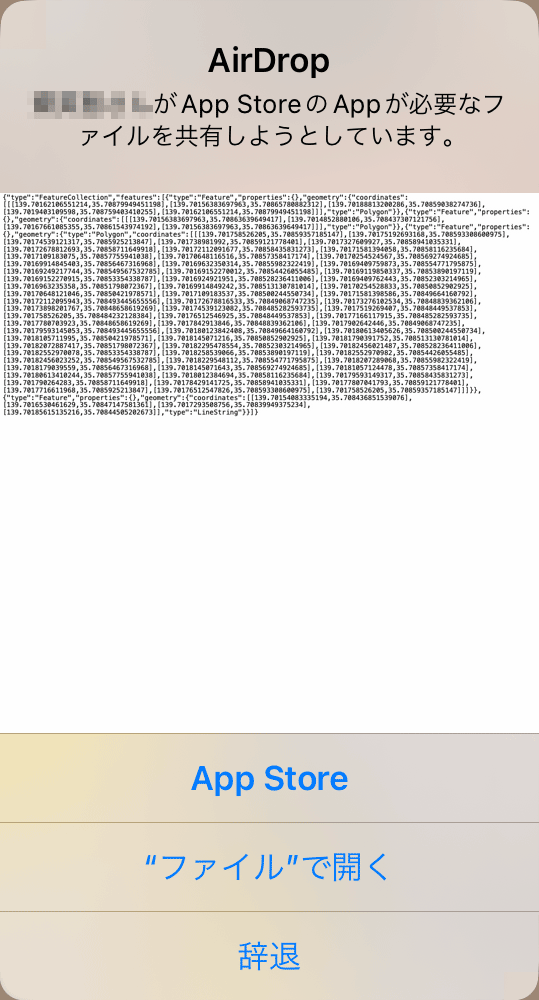
取り込んだデータは iOS の「ファイル」の「ブラウズ」で所在がわかるような場所に保存しましょう。
ここでは、フォルダ「geojson」を新たに作成し、その中に保存しています。
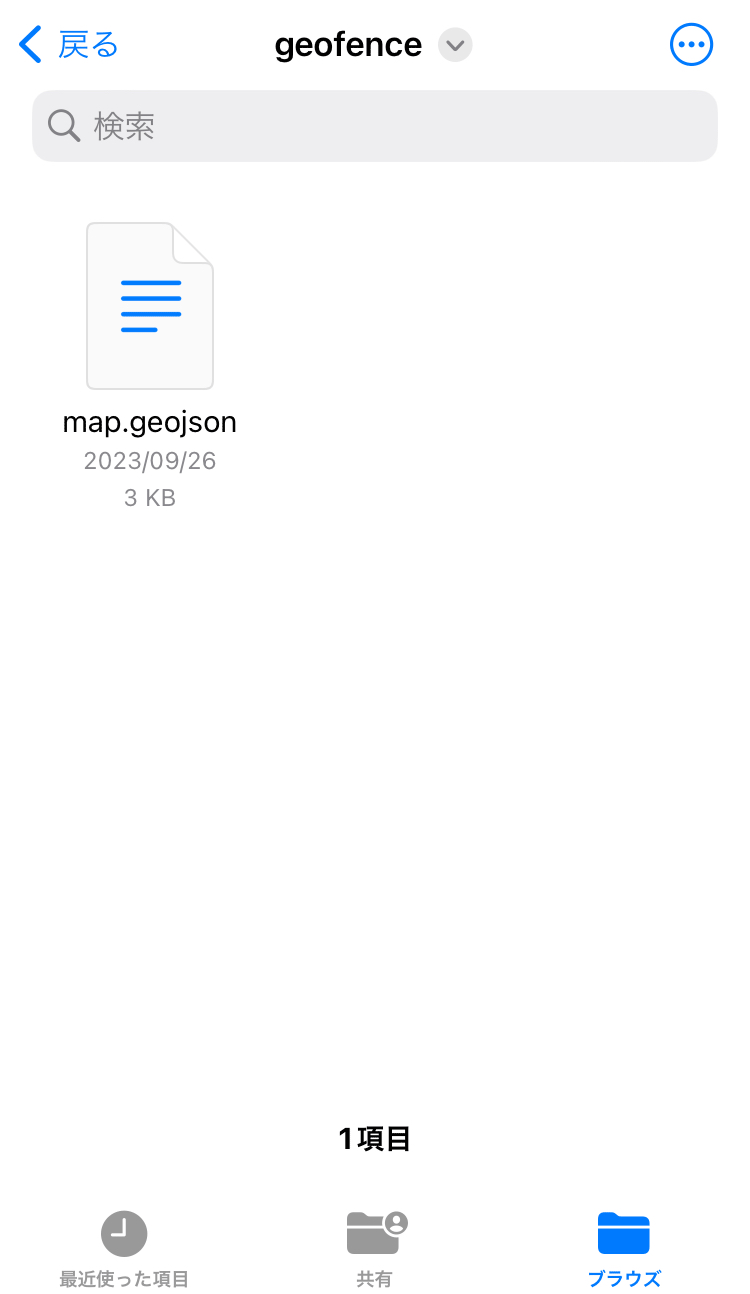
デバイスの準備
<デバイスの起動>
携帯端末にファイルが転送できたら、デバイスを起動します。
今回使用したのは弊社開発のデバイス「iChidori-Stork(イチドリ・ストーク)」です。

デバイスのご紹介はこちらをご覧ください。
デバイス起動は 「ON/OFFボタン」で電源をポチッと入れるだけです。
これでデバイスの準備は完了です。
アプリの操作
iOS のホーム画面のアプリアイコンをタップし、アプリを起動します。
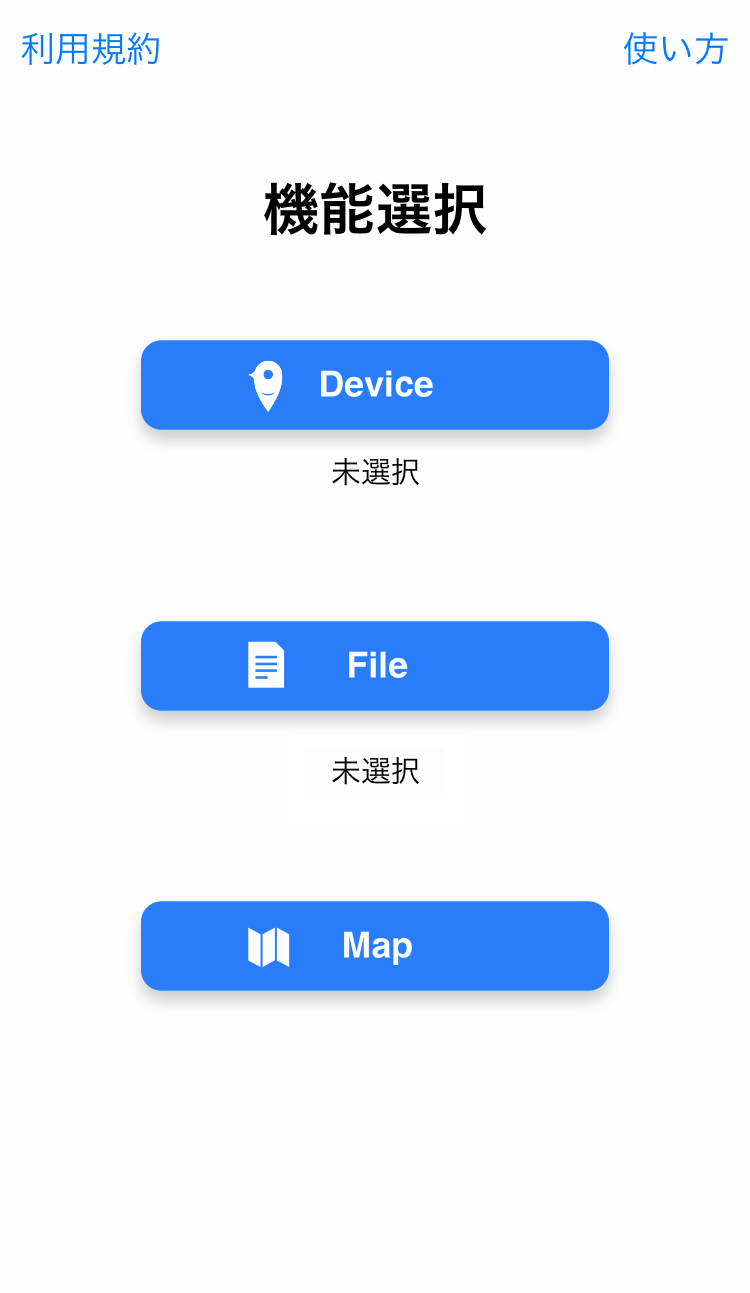
画面に表示されている「Device」ボタンをタップ。

<基準局の設定>
「基準局」アイコンをタップ。
「基準局」アイコンをタップすると、
- Host
- Port
- Mountpoint
- User/ID
- Password
を入力することで設定できます。
必要に応じて入力します。
- 「初期値」ボタン
今回は、タップすると弊社のデフォルト設定(画像と同様)になります。
そのままの状態で「設定」ボタンのタップして、設定完了です。
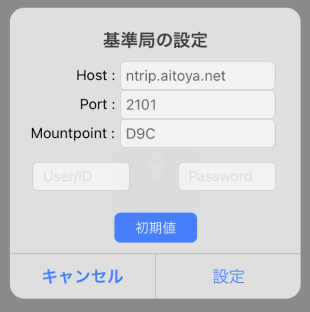
<デバイスの設定>
その後、表示されている「iChidoriデバイス」アイコンをタップすると、
- 「Connect / Disconnect」ボタン
- 「Notify」スイッチ
- 「RTCM」スイッチ
- 位置情報取得頻度切替ボタン
が表示されます。
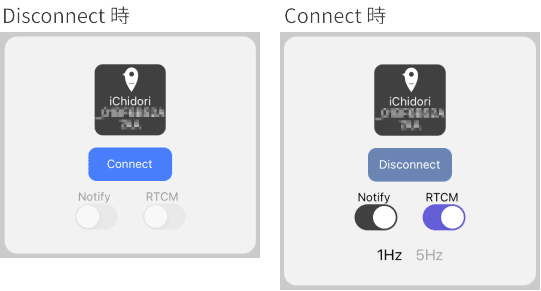
「Connect / Disconnect」ボタンをタップ。
自動的に「Notify」スイッチ、「RTCM」スイッチがオンになります。
また、位置情報取得頻度切替ボタンで1秒間に何回位置情報を取得するかを設定します。
- 1Hz (1秒間に1回の位置情報取得)
- 5Hz (1秒間に5回の位置情報取得)
※今回は「1Hz」に設定しています。
各設定確認後、ダイアログボックス外をタップすると設定完了です。
設定完了後、画面左上の「戻る」をタップして前の画面に戻ります。
<ファイルの読み込み>
デバイスの設定ができたら、ジオフェンスのデータをアプリに読み込ませます。
「File」ボタンをタップ。

先ほど転送したファイルを選択します。
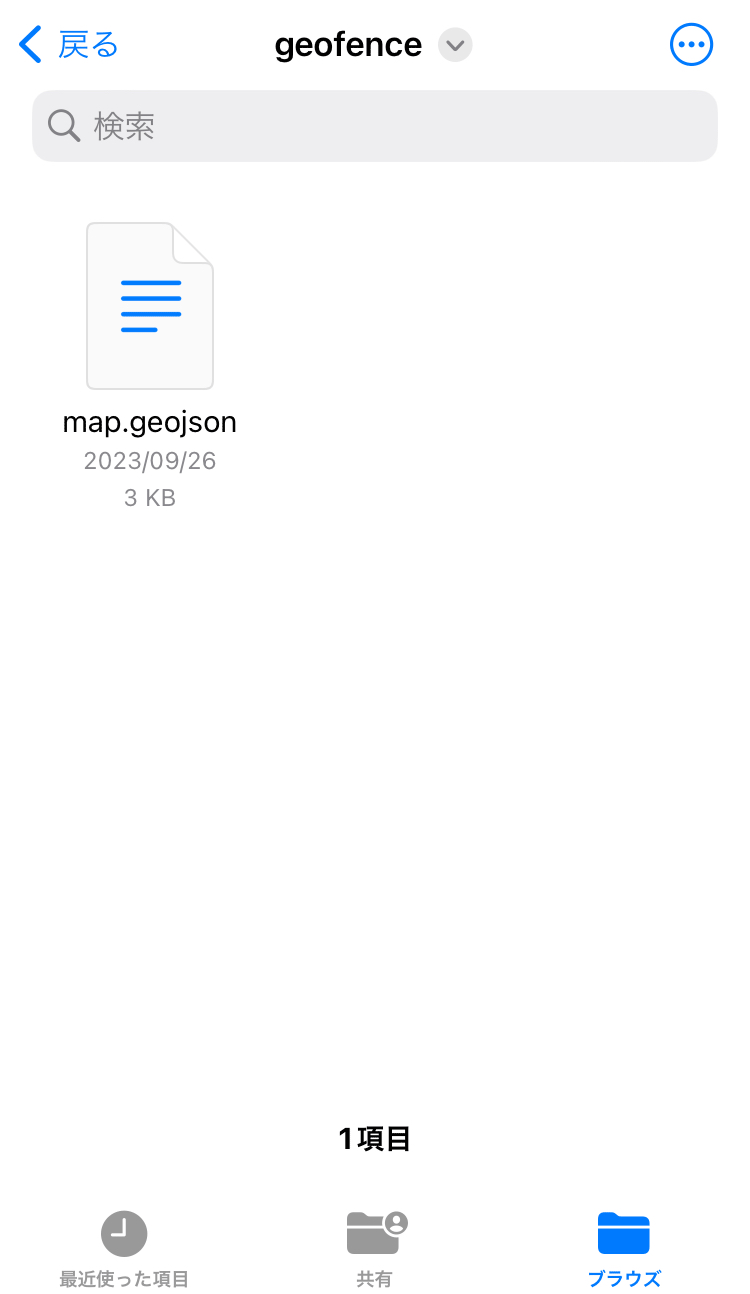
ファイルが選ばれると前の画面に戻り、「File」ボタンの下に読み込まれたファイル名が表示されます。
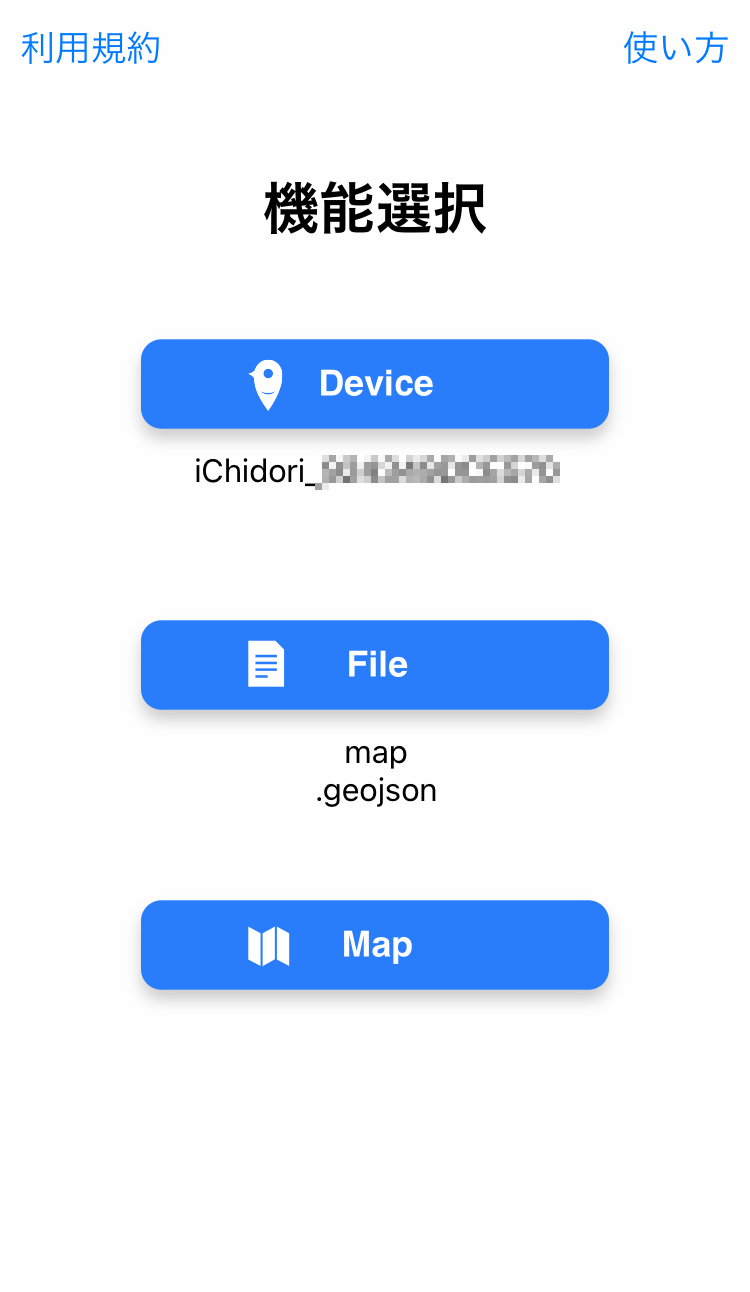
<マップの表示>
「Map」ボタンをタップ

ジオフェンスデータがマップに表示されます。
位置情報が受信できていれば、デバイスの位置(ピンアイコン)が表示されます。

画面の見方
表示されているアイコン情報など詳しくはこちら
行動と通知
マップが表示され、デバイスの位置も表示されたので、実際にジオフェンスに向かって歩いてみます。
実際の動きは下の動画をご覧ください。
ジオフェンスの範囲内に入ると、アラートバナーが表示されます。
範囲に入っている間はアラートバナーは表示され続けます。
※アラート時に携帯電話が振動する機能も実装されています。
範囲を出るとアラートバナーの表示は消えます。
線を通過することでもアラートバナーが表示されます。
おわりに
今回は、デバイスの設定から実際の動きまでご紹介しました。
ジオフェンスとデバイスでリアルタイム通知を活用できると、さまざまな用途にも使えそうですね。
このアプリには、通知機能の他にもにも「タグの設定」や「タグファイルの出力」などの機能もあります。
そちらはまたの機会にご紹介いたします。
どうぞ、ご期待ください。

